In der heutigen wettbewerbsorientierten digitalen Landschaft ist es wichtiger denn je, die Stabilität und Zuverlässigkeit Ihrer WordPress-Website zu gewährleisten. Laut einer aktuellen Umfrage von WP Engine, 85% der Benutzer erwarten, dass Websites einwandfrei funktionieren, und selbst eine kleine Störung kann zu einem 20% Rückgang der Benutzeraktivität. Stabilität und Zuverlässigkeit sind von entscheidender Bedeutung, da Ausfallzeiten oder nicht funktionierende Funktionen zu Umsatzeinbußen führen und den Ruf der Marke schädigen können, insbesondere bei E-Commerce- und Unternehmenswebsites. Automatisierte Tests sind eine praktische Lösung, um dem ständigen Bedarf an Aktualisierungen und der zunehmenden Komplexität moderner Webanwendungen zu begegnen. Selenium, ein beliebtes Open-Source-Tool, ist eine ausgezeichnete Wahl für die Automatisierung der Tests von WordPress-Websites. Es eignet sich besonders wegen seiner Flexibilität, der breiten Browserunterstützung und der Fähigkeit, sich in mehrere Programmiersprachen zu integrieren. Im Gegensatz zu anderen Tools ermöglicht Selenium umfangreiche browserübergreifende Tests und bietet ein hohes Maß an Anpassungsmöglichkeiten, was es ideal für die vielfältigen Anforderungen von WordPress-Sites macht. In diesem Artikel erfahren Sie, wie Sie Selenium effektiv für automatisierte Tests für WordPress einsetzen können. Wir zeigen Ihnen anhand von Beispielen und datengestützten Erkenntnissen, wie wertvoll das Tool ist.
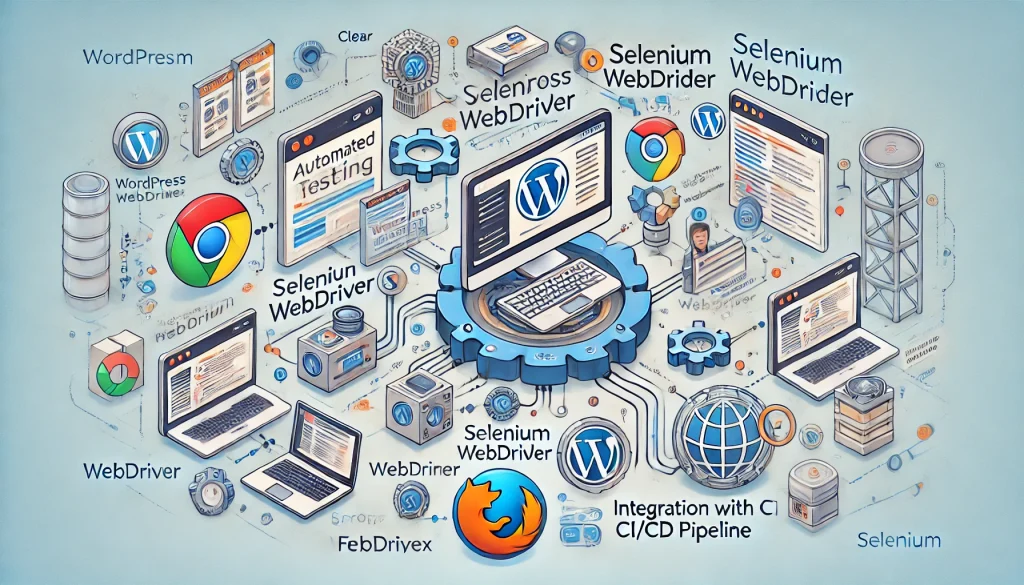
Warum Selenium für WordPress-Tests verwenden?
Selenium ist ein leistungsstarkes Tool, mit dem Entwickler und Tester die Interaktion mit Browsern automatisieren können, was es zur idealen Wahl für End-to-End-Tests macht. Selenium unterstützt eine Reihe von Programmiersprachen wie Python, Java und C#, so dass die Entwickler eine Sprache wählen können, mit der sie vertraut sind. Selenium unterstützt außerdem mehrere Browser und Betriebssysteme, was es zu einer flexiblen Lösung für WordPress-Tests macht.
Bei der Verwaltung einer WordPress-Website können häufige Aktualisierungen - ob sie nun Themes, Plugins oder den WordPress-Kern selbst betreffen - ungewollte Störungen verursachen. Automatisierte Tests mit Selenium helfen, diese Risiken zu minimieren, indem sie sicherstellen, dass wichtige Funktionen wie Benutzerregistrierung, Anmeldung und Formularübermittlung nach jeder Änderung wie erwartet funktionieren.
Erste Schritte mit Selenium für WordPress
To get started, you’ll need a basic setup of Selenium. For this tutorial, we’ll use Python, a popular language among testers and developers for its simplicity and readability. Below, we outline the steps for setting up Selenium and writing a simple automated test for a WordPress site.
Schritt 1: Einrichten der Umgebung
Stellen Sie zunächst sicher, dass Sie Python und pip (Python-Paketinstallationsprogramm) installiert haben. Dann installieren Sie Selenium, indem Sie den folgenden Befehl ausführen:
pip install seleniumAls nächstes laden Sie den entsprechenden WebDriver für den Browser herunter, den Sie verwenden möchten. Um beispielsweise Chrome zu automatisieren, laden Sie den ChromeDriver herunter, der zu Ihrer Chrome-Version passt. Sie können den richtigen WebDriver finden, indem Sie die offizielle Selenium Browser-Treiber Seite, wo Sie Links zum Herunterladen von Treibern für Chrome, Firefox, Safari und andere unterstützte Browser finden. Den neuesten ChromeDriver finden Sie auf der Website offizielle Selenium-Dokumentationsseite.
Schritt 2: Schreiben Ihres ersten Testskripts
Nehmen wir ein einfaches Szenario: Testen Sie die Anmeldefunktionalität einer WordPress-Website. Hier ist ein Python-Skript, das Selenium verwendet, um den Anmeldevorgang zu automatisieren:
from selenium import webdriver
from selenium.webdriver.common.by import By
from selenium.webdriver.common.keys import Keys
importieren Zeit
# Richten Sie den WebDriver ein
driver = webdriver.Chrome(executable_path='/path/to/chromedriver') # Ersetzen Sie '/path/to/chromedriver' durch den tatsächlichen Pfad, in dem ChromeDriver installiert ist
# Navigieren Sie zur WordPress-Anmeldeseite
driver.get("https://yourwordpresssite.com/wp-login.php")
# Suchen Sie die Felder für den Benutzernamen und das Passwort und geben Sie die Anmeldedaten ein
username = driver.find_element(By.ID, "user_login")
passwort = driver.find_element(By.ID, "benutzer_pass")
benutzername.send_keys("ihr_benutzername")
passwort.send_keys("ihr_passwort")
# Klicken Sie auf die Login-Schaltfläche
login_button = driver.find_element(By.ID, "wp-submit")
login_button.click()
# Explizit auf das Laden des Dashboards warten
from selenium.webdriver.support.ui import WebDriverWait
from selenium.webdriver.support import expected_conditions as EC
WebDriverWait(driver, 10).until(EC.title_contains("Dashboard"))
# Überprüfen Sie die erfolgreiche Anmeldung, indem Sie den Dashboard-Titel überprüfen
assert "Dashboard" in driver.title
# Schließen Sie den Browser
driver.quit()In diesem Skript öffnet Selenium Chrome, navigiert zur WordPress-Anmeldeseite, gibt die Anmeldedaten ein und klickt auf die Schaltfläche Anmelden. Das Skript überprüft dann, ob sich der Benutzer erfolgreich angemeldet hat, indem es den Seitentitel überprüft.
Ausführlichere Informationen über Selenium WebDriver und seine Funktionen finden Sie in der offizielle Selenium-Dokumentation.
Häufige WordPress-Szenarien automatisieren
Neben der Login-Funktionalität kann Selenium verschiedene andere gängige WordPress-Aufgaben automatisieren:
Formular einreichen: Automatisieren Sie die Übermittlung von Kontaktformularen, um zu überprüfen, ob die Formulare korrekt funktionieren. Sie können zum Beispiel Selenium verwenden, um ein Kontaktformular auf Ihrer WordPress-Website auszufüllen und zu überprüfen, ob nach dem Absenden eine Erfolgsmeldung erscheint:
driver.get("https://yourwordpresssite.com/contact")
name_field = driver.find_element(By.ID, "name")
email_field = driver.find_element(By.ID, "email")
nachricht_feld = driver.find_element(By.ID, "nachricht")
name_field.send_keys("Test Benutzer")
email_field.send_keys("test@example.com")
message_field.send_keys("Dies ist eine Testnachricht.")
submit_button = driver.find_element(By.ID, "submit")
submit_button.click()
success_message = WebDriverWait(driver, 10).until(
EC.presence_of_element_located((By.CLASS_NAME, "erfolgsmeldung"))
)
assert "Danke" in success_message.textPlugin-Kompatibilität: Testing if plugins work as expected after updates, ensuring they don’t break site functionality. For instance, you can navigate to a plugin’s settings page and verify that key elements are still present and functional:
driver.get("https://yourwordpresssite.com/wp-admin/admin.php?page=plugin-settings")
settings_header = WebDriverWait(driver, 10).until(
EC.presence_of_element_located((By.TAG_NAME, "h1"))
)
assert "Plugin-Einstellungen" in settings_header.textSeite Navigation: Überprüfen Sie, ob alle Links und Navigationsmenüs in verschiedenen Browsern und auf verschiedenen Geräten korrekt funktionieren. Sie können Selenium verwenden, um auf Menüpunkte zu klicken und zu überprüfen, ob die erwartete Seite geladen wird:
driver.get("https://yourwordpresssite.com")
menu_item = driver.find_element(By.LINK_TEXT, "Über uns")
menu_item.click()
WebDriverWait(driver, 10).until(EC.title_contains("Über uns"))
assert "Über uns" in driver.titleFallstudie: Messung der Auswirkungen von automatisierten Tests
Um die Auswirkungen automatisierter Tests zu verstehen, betrachten Sie eine Fallstudie über eine mittelgroße E-Commerce-WordPress-Website. Vor der Implementierung von Selenium meldete das Entwicklungsteam durchschnittlich 25 Bugs pro Release, was einen erheblichen manuellen Testaufwand erforderte, der oft 30-40 Stunden pro Update betrug. Nach der Integration von Selenium verringerte sich die Anzahl der in der Produktion gefundenen Fehler um 60% und der Zeitaufwand für Regressionstests um 50%, so dass sich das Team auf die Entwicklung neuer Funktionen konzentrieren konnte. Vor der Implementierung von Selenium traten auf der Website nach Aktualisierungen häufig Probleme auf, z. B. fehlerhafte Formulare und nicht funktionierende Plugins, was zu einem Rückgang der Konversionsraten um 15% führte, da die Benutzerfreundlichkeit zu wünschen übrig ließ. Nach der Integration von Selenium-basierten automatisierten Tests war die Website in der Lage, Probleme während der Entwicklung zu identifizieren und zu beheben, wodurch die Anzahl der Fehler nach der Bereitstellung um 60% reduziert werden konnte. Infolgedessen verbesserte sich die Benutzerzufriedenheit, und die Konversionsraten stiegen im nächsten Quartal um 10%.
Beste Praktiken für die Verwendung von Selenium mit WordPress
- Explizite Wartezeiten verwenden: WordPress-Websites haben oft dynamische Elemente, die zu unterschiedlichen Zeiten geladen werden. Mit expliziten Wartezeiten können Sie sicherstellen, dass Selenium nur mit Elementen interagiert, wenn diese bereit sind.
from selenium.webdriver.common.by import By
from selenium.webdriver.support.ui import WebDriverWait
from selenium.webdriver.support import expected_conditions as ECWarten Sie, bis das Dashboard geladen ist
WebDriverWait(driver, 10).until(EC.presence_of_element_located((By.ID, “wp-admin-bar-my-account”)))
- Tests in einer Staging-Umgebung ausführen: Führen Sie Selenium-Tests immer in einer Staging-Umgebung durch, um Auswirkungen auf echte Benutzer oder Daten zu vermeiden. Eine Staging-Umgebung ist eine Nachbildung Ihrer Produktionsumgebung, in der Sie Änderungen sicher testen können, ohne dass sich diese auf die Benutzer auswirken. Um eine Staging-Umgebung für WordPress einzurichten, können Sie ein Plugin wie WP Staging verwenden oder eine Subdomain erstellen, auf der Sie Ihre Website klonen können. Auf diese Weise können Sie Updates, neue Funktionen und automatisierte Tests in einer Umgebung testen, die den Produktionsbedingungen entspricht.
Datengesteuertes Testen: Verwenden Sie datengesteuerte Tests, um die WordPress-Funktionen mit verschiedenen Eingabesätzen zu überprüfen. Dies kann durch die Integration von Selenium mit Test-Frameworks wie pytest oder unittest erreicht werden.
Herausforderungen und wie Sie sie überwinden
- Umgang mit Popups und Warnungen: WordPress-Websites können Pop-ups für Newsletter oder Werbeaktionen enthalten. Selenium bietet Methoden wie
switch_to.alertum diese Szenarien zu bewältigen. - Dynamischer Inhalt: Elemente, die dynamisch geladen werden, können knifflig sein. Mit den Wartemechanismen von Selenium, wie z.B.
WebDriverWaitkann helfen, eine stabile Testausführung zu gewährleisten.
Fazit
Automatisiertes Testen mit Selenium ist ein wertvoller Ansatz, um die Qualität und Stabilität von WordPress-Websites zu erhalten, insbesondere wenn diese immer komplexer werden. Die wichtigsten Vorteile sind:
- Cross-Browser-Tests: Selenium unterstützt mehrere Browser, so dass die Kompatibilität in verschiedenen Umgebungen leicht gewährleistet werden kann.
- End-to-End-Automatisierung: Es ermöglicht das Testen von Benutzerinteraktionen wie Formular-Eingaben, Anmeldungen und Seitennavigation.
- Integration mit CI/CD: Selenium kann in CI/CD-Pipelines integriert werden, um kontinuierliche und automatisierte Tests zu gewährleisten.
- Flexibilität: Selenium unterstützt verschiedene Programmiersprachen, so dass Entwickler in der Umgebung arbeiten können, in der sie sich am wohlsten fühlen. Durch die Automatisierung sich wiederholender Testfälle - wie z.B. Anmeldung, Formularübermittlung und Plugin-Kompatibilität - können Sie das Fehlerrisiko erheblich reduzieren, die Benutzerfreundlichkeit verbessern und letztendlich die Zuverlässigkeit Ihrer Website erhöhen. Das Beispielskript und die hier vorgestellten Best Practices sollten Ihnen als Ausgangspunkt für die Implementierung von Selenium in Ihren WordPress-Projekten dienen.
Die Implementierung von automatisierten Tests mag anfangs eine Herausforderung sein, aber die langfristigen Vorteile überwiegen bei weitem die Kosten. Mit weniger Problemen nach der Bereitstellung und höherer Benutzerzufriedenheit können automatisierte Tests Ihrer WordPress-Website die Zuverlässigkeit verleihen, die sie braucht, um in einem wettbewerbsorientierten Umfeld zu bestehen.
Nächste Schritte
If you’re interested in delving deeper, consider exploring Selenium Grid for parallel testing across different browsers, or integrating your Selenium tests with CI/CD pipelines using tools like Jenkins. For more information, you can refer to the following tutorials:
- Selenium Grid Dokumentation: Lernen Sie, wie Sie Selenium Grid für verteilte Tests einrichten.
- Integration von Jenkins und Selenium: Sie verstehen, wie Sie Selenium-Tests mit Jenkins für CI/CD integrieren können.
Mit diesen zusätzlichen Schritten können Sie Ihre WordPress-Tests noch robuster und skalierbarer machen.